
Adakah anda bosan membayar yuran langganan yang mahal untuk Grammarly dan alatan yang serupa? Nah, anda tidak perlu lagi. Dengan ketibaan iOS 18.1, Apple Intelligence yang banyak diperkatakan telah memasuki iPhone. Seperti yang diumumkan pada WWDC 2024, Apple Intelligence menggabungkan beberapa Alat Penulisan yang boleh anda gunakan untuk membaca pruf dan menulis semula teks dalam hampir semua apl pada iPhone anda.

Teruskan membaca untuk mengetahui cara menggunakan alat penulisan Apple Intelligence pada iPhone atau iPad anda yang dijalankan pada iOS 18.1.
Ciri Alat Penulisan Perisikan Apple
Seperti yang dipamerkan pada WWDC 2024, Apple membangunkan alatan penulisan perisikan Apple dengan kerjasama Open AI dan menggabungkannya ke dalam sistem teks standard dalam iOS dan sistem pengendalian milik Apple yang lain. Ini bermakna anda tidak semestinya perlu menggunakan apl Apple sahaja untuk menggunakan alat penulisan. Anda boleh menggunakannya dalam mana-mana apl tempat anda menulis teks, seperti cara anda menggunakan alat Pilih dan Salin.

Berikut ialah senarai alat penulisan yang tersedia pada peranti yang disokong Apple Intelligence:
- proofread
- Tulis semula
- mesra
- Profesional
- Ringkas
- Ringkasan
- Perkara Utama
- Senaraikan
- Jadual
Anda mungkin telah memahami cara setiap alat berfungsi hanya dengan nama mereka. Alat Proofread dan Rewrite ialah alat penulisan standard yang boleh anda gunakan untuk membetulkan sebarang ralat daripada teks bertulis atau menulis semula teks untuk menjadikannya kelihatan digilap.
Alat lain, seperti Mesra, Profesional dan Ringkas, tulis semula dan cadangkan teks selepas anda mengikut arahan khusus, iaitu nama alat itu sendiri.
Alat yang selebihnya hanyalah untuk membantu anda memahami teks yang tersedia dengan lebih baik.
Cara menggunakan Alat Tulis pada iPhone anda
Menggunakan alat penulisan baharu pada iPhone anda agak mudah. Apa yang anda perlu lakukan ialah memilih teks bertulis dan pilih pilihan Alat Penulisan dalam pop timbul yang muncul.
Seperti yang dinyatakan, anda boleh menggunakan alat penulisan Apple Intelligence dalam mana-mana aplikasi tempat anda menulis teks; Saya telah memperincikan cara ia berfungsi dalam apl Messages.
proofread
Alat baca pruf membaca pruf teks pada penulisan semula anda untuk mencari sebarang ralat yang mungkin anda terlepas semasa menulis kandungan. Sebaik sahaja ia telah berbuat demikian, ia akan menunjukkan berapa banyak perubahan yang dibuatnya pada teks. Anda boleh sama ada menggunakan teks atau mengembalikannya kepada yang asal.
- Dalam urutan Mesej, taip teks dalam kotak teks.
- Sekarang, tekan lama pada teks dan pilih Pilih dalam menu pop timbul.
- Seterusnya, pilih teks yang anda ingin baca pruf atau tulis semula.
- Setelah selesai, ketik Alat Penulisan atau anda akan melihat pilihan Baca Pruf di atas papan kekunci. Ketik padanya untuk membenarkan Apple Intelligence membaca pruf teks anda.
- Selepas Pembacaan Pruf selesai, anda akan mendapat teks baharu bersama-sama dengan bilangan perubahan yang dibuat oleh alat itu.
- Anda boleh mengetik Selesai untuk menggunakan teks baharu atau ketik Kembali untuk mengembalikan teks asal.
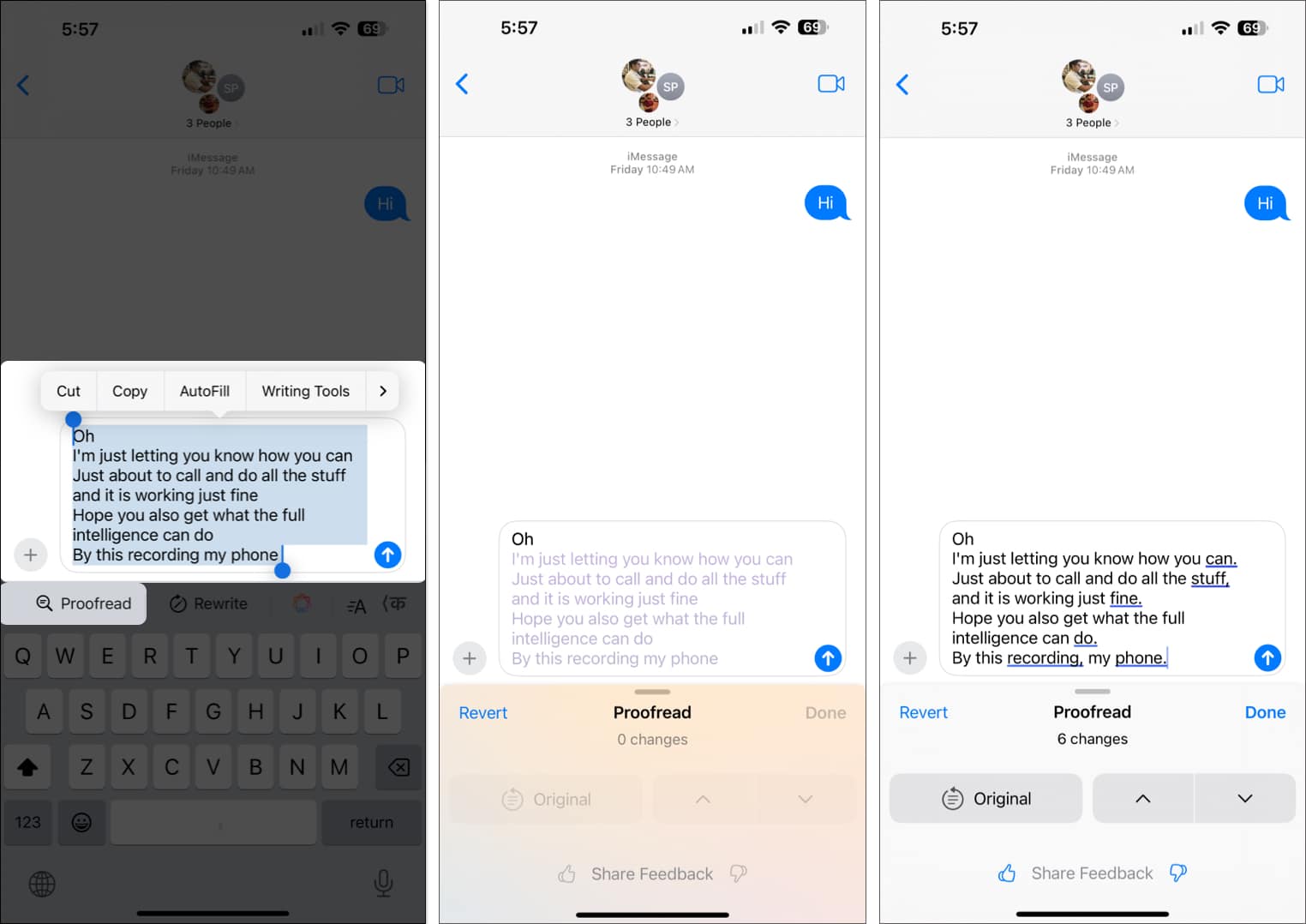
Tulis Semula Standard
Alat Tulis Semula menulis semula teks untuk menjadikannya kelihatan lebih digilap dan bunyi dari segi tatabahasa, tanpa input khusus dari pihak anda. Begini caranya:
- Setelah teks dipilih, ketik butang Tulis Semula di bahagian atas papan kekunci.
- Alat itu kini akan menulis semula teks untuk anda.
- Jika anda okay dengan teks yang ditulis semula, ketik pada Selesai; jika tidak, ketik Kembali.
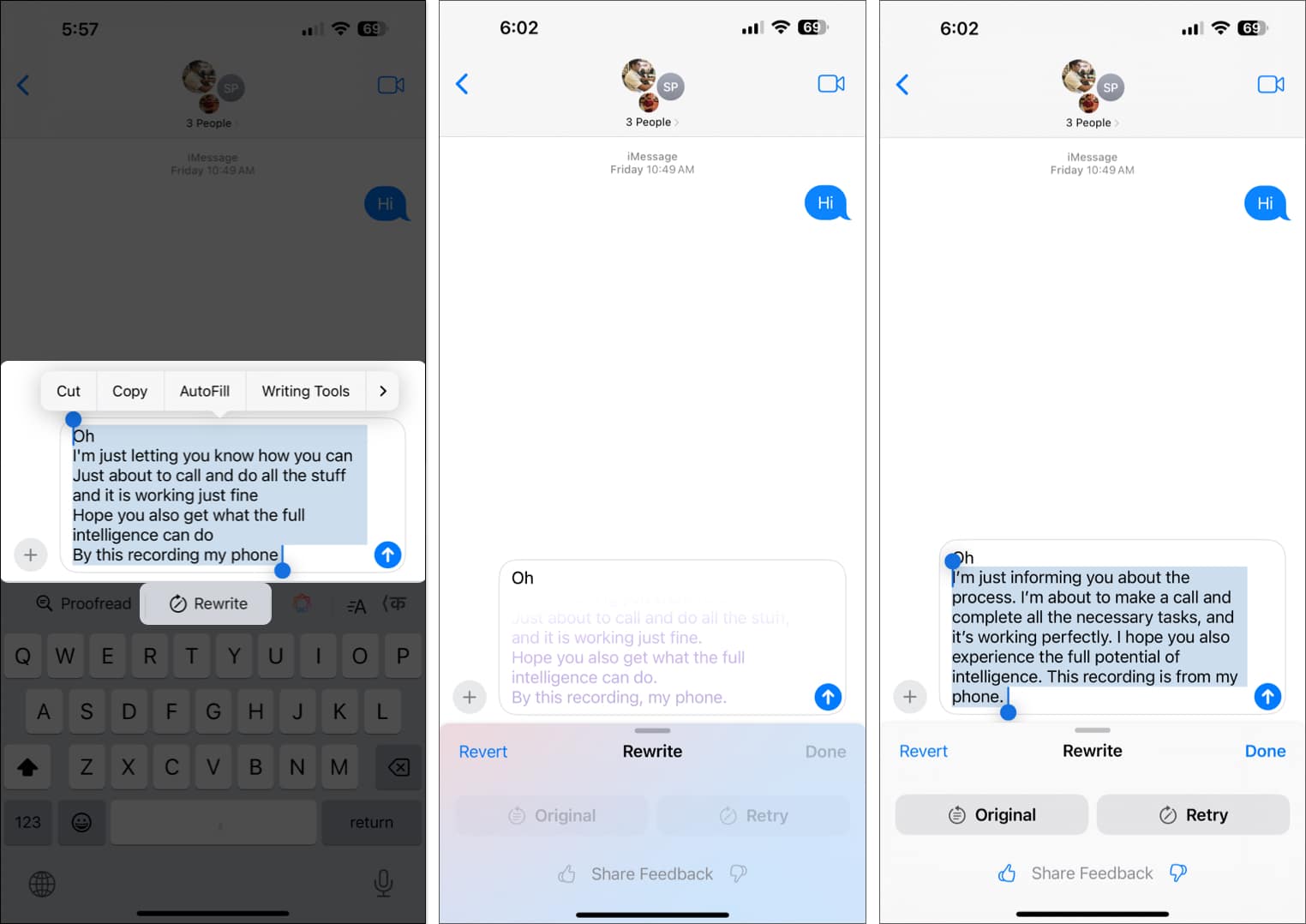
Tulis semula mesra
- Sebaik sahaja anda memilih teks yang ingin anda tulis semula, ketik butang Alat Penulisan dalam menu timbul atau logo Apple Intelligence di bahagian atas papan kekunci.
- Sekarang, ketik butang Mesra yang muncul dalam antara muka Alat Penulisan.
- Setelah selesai, Apple Intelligence akan menulis semula alat itu dalam nada tidak formal dan emotif.
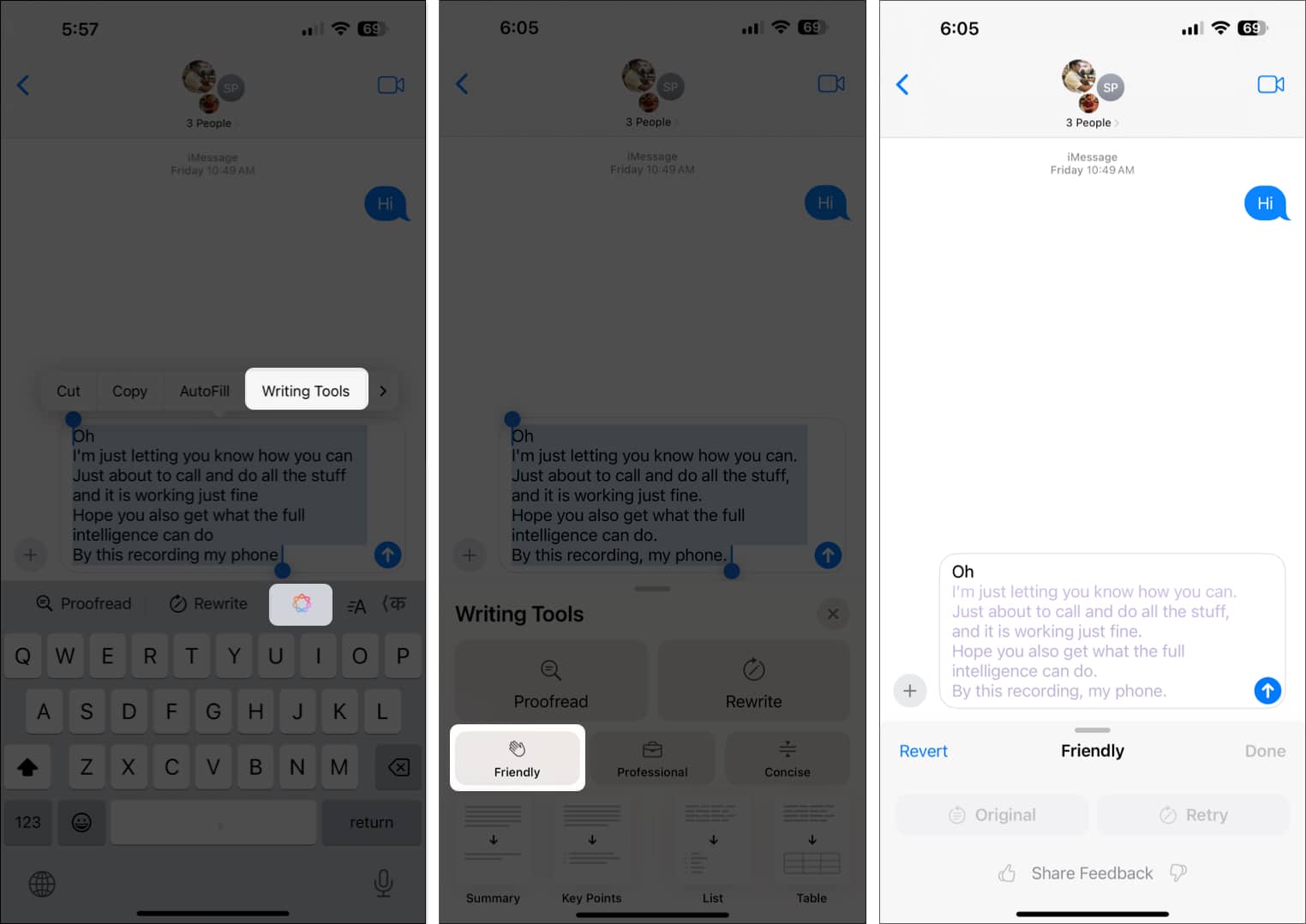
Penulisan semula profesional
Ketik butang Profesional jika anda mahu teks yang ditulis semula berbunyi lebih serius.
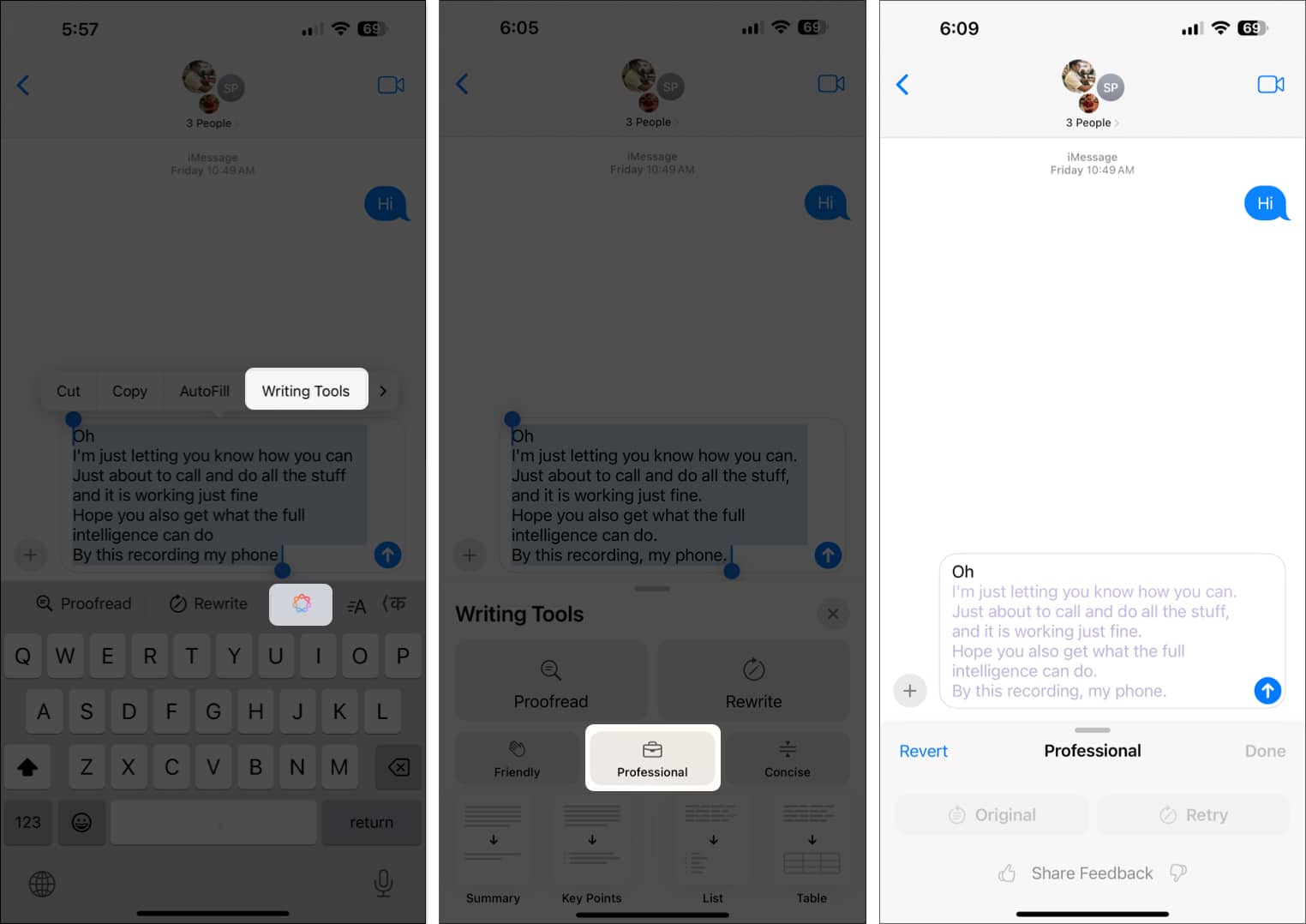
Tulis semula ringkas
Pilih Ringkas jika anda mahu teks menjadi pendek dan segar.
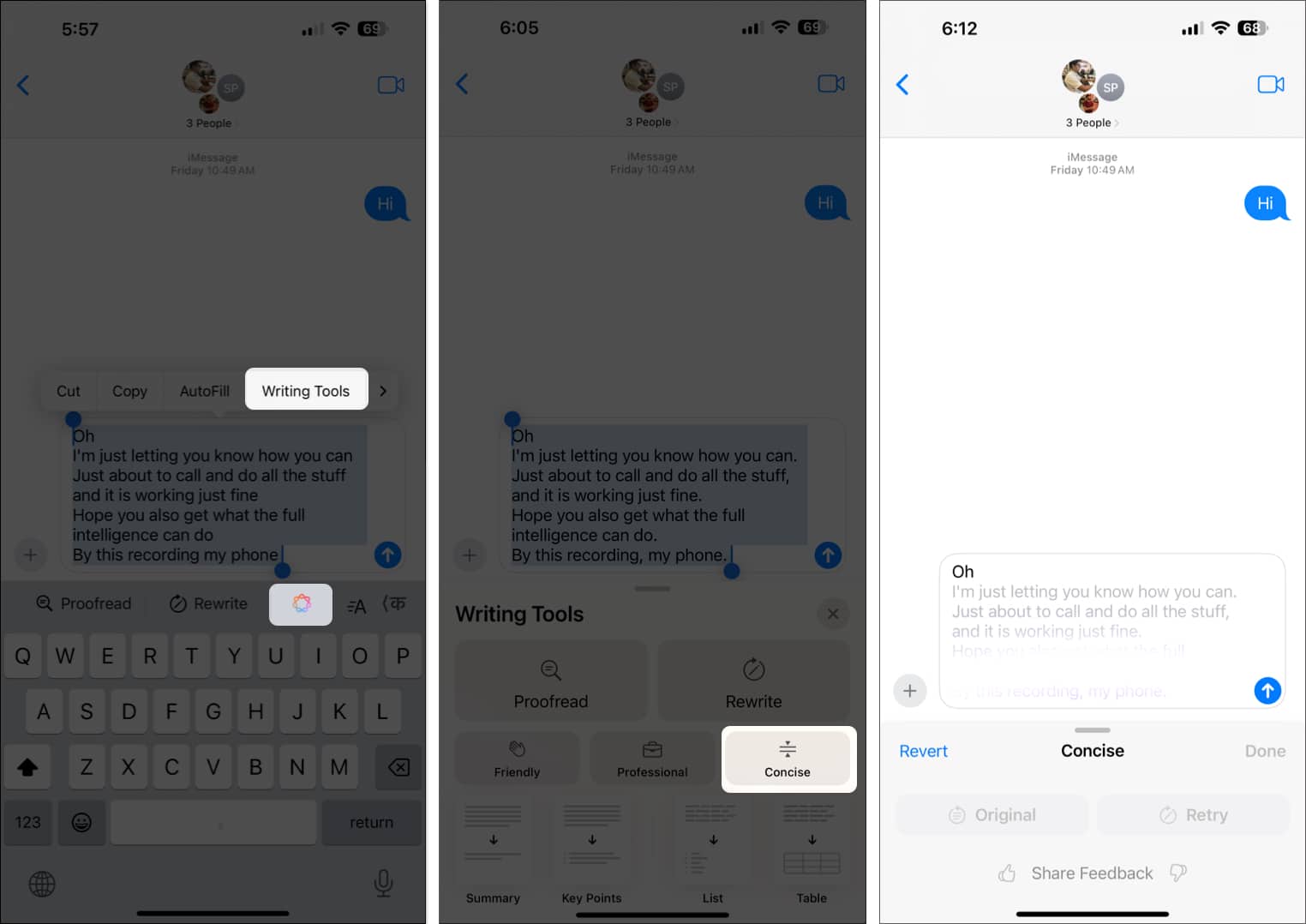
Walaupun anda boleh menyalin dan berkongsi teks yang ditulis semula dengan mudah, perkara yang sama tidak boleh dilakukan dengan Ringkasan, Perkara utama, Senarai atau Jadual. Oleh itu, untuk memudahkan anda, Apple telah menambah butang Salin dan Kongsi untuk membolehkan anda menyalin-tampal atau berkongsi ringkasan, perkara utama, dsb., melalui apl lain.
- Setelah Apple Intelligence menjana ringkasan teks, ketik butang Salin dan tampalkannya ke Nota atau kotak teks dalam mana-mana apl lain.
- Sebagai alternatif, ketik butang Kongsi, kemudian pilih apl daripada Helaian Kongsi untuk berkongsi Ringkasan yang dijana.
Video: Cara menggunakan Alat Penulisan Perisikan Apple dalam iOS 18.1
Menandatangani…
Itu sahaja yang anda perlu tahu tentang alat penulisan Apple Intelligence dalam iOS 18.1. Semasa ujian saya, saya mendapati bahawa tambahan baharu pada peranti Apple ini sememangnya boleh memberikan apl seperti Grammarly untuk mendapatkan wang mereka. Terima kasih kepada Ekosistem Apple, alatan baharu ini tersedia di semua peranti pengkomputeran Apple. Lihat panduan kami tentang cara menggunakan apl Mel dengan Apple Intelligence.
Jadi, apakah pendapat anda tentang penambahan alat penulisan Apple Intelligence pada iPhone anda? Kongsikan pendapat anda dalam komen.
Baca juga:
- Cara menghidupkan pemesejan RCS dalam iOS 18 pada iPhone
- Cegah mabuk dengan ciri Isyarat Pergerakan Kenderaan iOS 18
- Cara menghidupkan Penjejakan Mata iOS 18 pada iPhone anda
- Keluaran Apple Intelligence: Apabila ia akan datang
